多重起動向け設定方法(vJoy利用時)
※このページの説明はVMWAREの外側のドラゴンクエストをVMWAREの外側のDQMacroで制御するときのものです。
ドラゴンクエストXは多重起動(=ゲームウインドウを複数開くこと)ができます。
DQMacroは仮想ゲームパッド「vJoy」を利用することで1台のパソコンで最大2キャラクターの同時操作が可能です。
・設定が非常に複雑かつ面倒です
・1キャラクターは通常モードで制御
・もう1つのキャラクターはバックグラウンドモードで制御
・DQMacro実行中はパソコンでほかの作業はできません
・複数キャラクターの同時制御には高スペックなパソコンが必要です
※仮想ゲームパッド「MultiGamepad」利用時は最大4キャラクターの同時操作が可能で、DQMacro実行中もパソコンでほかの作業が可能です
必要なもの
・Windows版ドラゴンクエストXのアカウント2つ
・DQMacroのインストール(DQMacroのライセンス1つ)
・仮想ゲームパッド「vJoy」のインストール
・USB接続のゲームパッドを2つ
USB接続のゲームパッドを最低1つは必須です。可能な限り2つ用意してください。
・DQMacroのインストール(DQMacroのライセンス1つ)
・仮想ゲームパッド「vJoy」のインストール
・USB接続のゲームパッドを2つ
USB接続のゲームパッドを最低1つは必須です。可能な限り2つ用意してください。
設定の流れ
1.DQMacroのインストール
2.DQMacroの動作確認
3.仮想ゲームパッド「vJoy」のインストール
4.仮想ゲームパッド「vJoy」の動作確認
↑ここまでは初回のみ(別ページを参照してください)
↓ここからは利用時毎回必要(このページの解説です)
5.ドラゴンクエストXのコンフィグの設定
6.ドラゴンクエストXの起動(1つ起動)
7.DQMacroの起動(1つ起動)
8.ドラゴンクエストXの起動(1つ起動)
9.DQMacroの起動(1つ起動)
※バックグラウンドモードの概要と設定も必ず見てください。必須設定が書かれています
2.DQMacroの動作確認
3.仮想ゲームパッド「vJoy」のインストール
4.仮想ゲームパッド「vJoy」の動作確認
↑ここまでは初回のみ(別ページを参照してください)
↓ここからは利用時毎回必要(このページの解説です)
5.ドラゴンクエストXのコンフィグの設定
6.ドラゴンクエストXの起動(1つ起動)
7.DQMacroの起動(1つ起動)
8.ドラゴンクエストXの起動(1つ起動)
9.DQMacroの起動(1つ起動)
※バックグラウンドモードの概要と設定も必ず見てください。必須設定が書かれています
設定方法
DQMacroの「高度な設定」の「システム」タブにある、
・「複数キャラクターを制御する」にチェックを入れる
・「MultiGamepad制御する」にチェックを入れない
・「プレビュー取得に単純キャプチャEXを利用する」にチェックを入れる
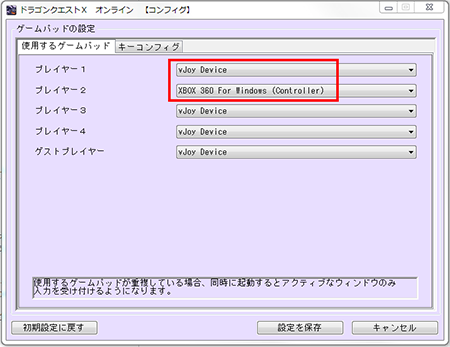
まずはドラゴンクエストXのコンフィグを設定します。
バックグラウンドモードで制御したいキャラクターに「vJoy Device」を、通常モードで制御したいキャラクターにUSBゲームパッドを割り当てます。
この例ではプレイヤー1をバックグラウンドモードで制御、プレイヤー2を通常モードで制御します。
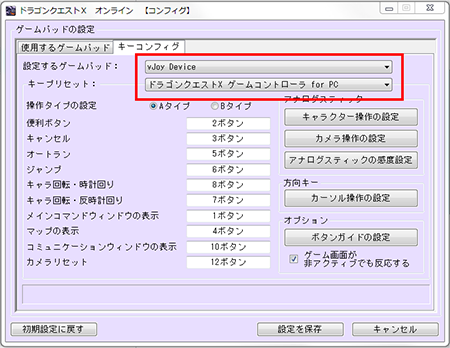
「vJoy Device」のキープリセットとして「ドラゴンクエストX ゲームコントローラー for PC」を選択します。
※注意:ドラゴンクエストXのコンフィグを設定変更した場合は、一度ドラゴンクエストXをすべて終了してください

バックグラウンドモード制御に使いたいキャラクターのドラゴンクエストXとDQMacroを1つずつ起動します。まずは複数起動しないでください。
もしもDQMacroの「高度な設定」の「システム」タブにある「複数キャラクターを制御する」にチェックが入っていない場合は、チェックを入れてからDQMacroを再起動してください。

DQMacroの「高度な設定」の「ゲームパッド」タブを設定します。
・仮想ゲームパッドを「vJoy Device」に設定する
・「USBゲームパッドと共存させる」にチェックを入れる
・先ほどドラゴンクエストXで設定したのとは異なるUSB接続のゲームパッドを選択する
※設定を変更した場合は、DQMacroを再起動してください
これで設定したDQMacroがバックグラウンドモード用となります。
バックグラウンドモードが正常に動作することを確認してください。

もう1つドラゴンクエストXを起動します。あわせてDQMacroも起動してください。
今回起動したドラゴンクエストXは通常モード用として扱います。
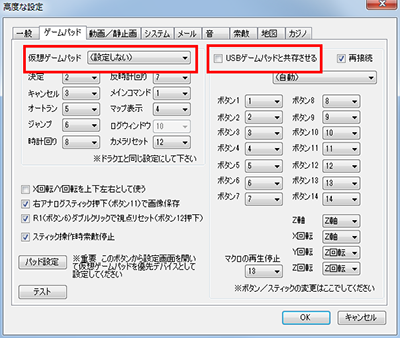
通常モード用のDQMacroは「高度な設定」の「ゲームパッド」タブで以下のように設定します
・仮想ゲームパッドを「(設定しない)」にする
・「USBゲームパッドと共存させる」のチェックをはずす
※設定を変更した場合は、DQMacroを再起動してください
・「複数キャラクターを制御する」にチェックを入れる
・「MultiGamepad制御する」にチェックを入れない
・「プレビュー取得に単純キャプチャEXを利用する」にチェックを入れる
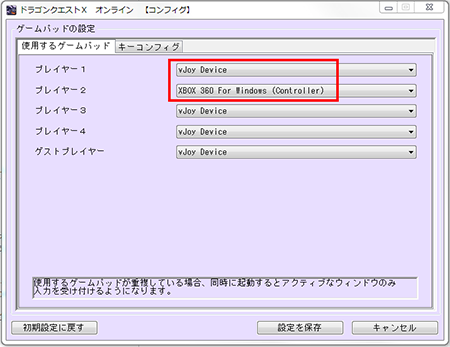
まずはドラゴンクエストXのコンフィグを設定します。
バックグラウンドモードで制御したいキャラクターに「vJoy Device」を、通常モードで制御したいキャラクターにUSBゲームパッドを割り当てます。
この例ではプレイヤー1をバックグラウンドモードで制御、プレイヤー2を通常モードで制御します。
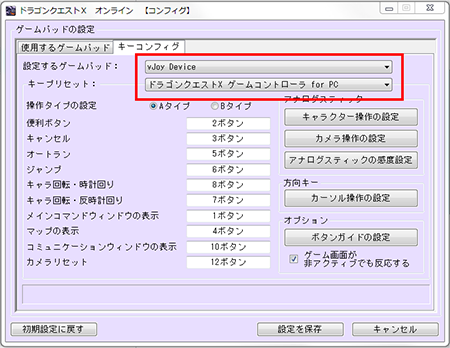
「vJoy Device」のキープリセットとして「ドラゴンクエストX ゲームコントローラー for PC」を選択します。
※注意:ドラゴンクエストXのコンフィグを設定変更した場合は、一度ドラゴンクエストXをすべて終了してください

バックグラウンドモード制御に使いたいキャラクターのドラゴンクエストXとDQMacroを1つずつ起動します。まずは複数起動しないでください。
もしもDQMacroの「高度な設定」の「システム」タブにある「複数キャラクターを制御する」にチェックが入っていない場合は、チェックを入れてからDQMacroを再起動してください。

DQMacroの「高度な設定」の「ゲームパッド」タブを設定します。
・仮想ゲームパッドを「vJoy Device」に設定する
・「USBゲームパッドと共存させる」にチェックを入れる
・先ほどドラゴンクエストXで設定したのとは異なるUSB接続のゲームパッドを選択する
※設定を変更した場合は、DQMacroを再起動してください
これで設定したDQMacroがバックグラウンドモード用となります。
バックグラウンドモードが正常に動作することを確認してください。

もう1つドラゴンクエストXを起動します。あわせてDQMacroも起動してください。
今回起動したドラゴンクエストXは通常モード用として扱います。
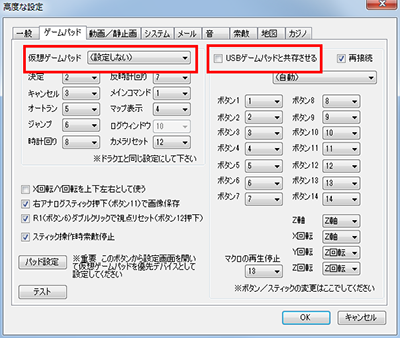
通常モード用のDQMacroは「高度な設定」の「ゲームパッド」タブで以下のように設定します
・仮想ゲームパッドを「(設定しない)」にする
・「USBゲームパッドと共存させる」のチェックをはずす
※設定を変更した場合は、DQMacroを再起動してください